1、打开Word,建立空白文档。

2、在文档中插入图片。

3、第一种方法:如果是要随意地旋转图片,只需要点击图片,拖动图片上方的控制柄即可。

4、第二种方法:选中图片,点击【图片工具】—【格式】—【旋转】,窗口中提供了默认的旋转方式,点击一下即可。
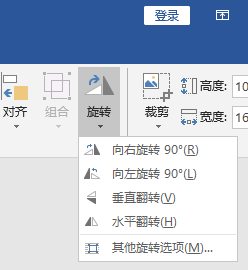
5、比如,点击【向右旋转90°】,则图片立即旋转了90°。

6、第三种方法:如果需要精确控制图片旋转的角度,则点击【旋转】—【其他旋转选项】。
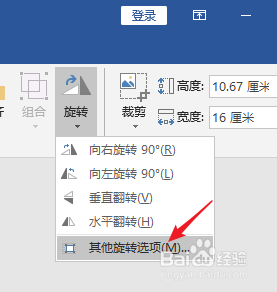
7、在打开的窗口中,在【旋转】选项下输入需要选择的角度。
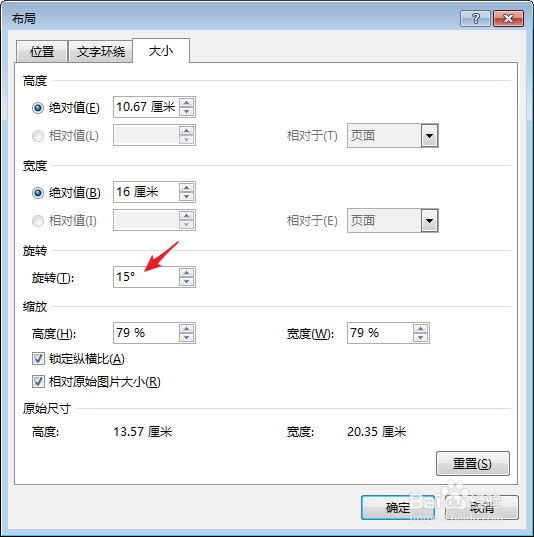
8、点击【确定】后,图片就按设定的角度进行了旋转。

9、第四种方法:点击【图片效果】—【三维旋转】,在列表中点击内置的一种三维旋转视图。

10、则图片就实现了三维旋转。
